¿Netflix no funciona?: 9 formas para solucionar los problemas de la plataforma de streaming
Netflix es una de las empresas de entretenimiento más populares a nivel mundial. Pero ¿qué hacer cuando falla o no funciona? A continuación, te lo contamos.

¿Deseas ver una película y Netflix no funciona? Este servicio de streaming se ha convertido en una plataforma clave para muchas personas que disfrutan de consumir series, documentales y cintas. Sin embargo, en ocasiones presenta problemas o inconvenientes. Si te ha pasado y no sabes qué hacer, aquí te compartimos nueve formas de arreglar las fallas del espacio de entretenimiento.
Netflix tiene millones de usuarios alrededor del mundo. Cuenta con filmes o programas de televisión que se pueden ver en diferentes idiomas. Además, está disponible en más de 190 países. A veces puede registrar errores que impiden acceder y disfrutar de sus producciones, pero estos se pueden solucionar con sencillos trucos.
TE RECOMENDAMOS
LIMA DE ANTAÑO VS. LIMA MODERNA| QUE NO SE TE OLVIDE CON CARLOS CORNEJO
¿Por qué Netflix no funciona?
El portal oficial de la plataforma de streaming refiere que existen tres posibles causas para que Netflix registre dificultades:
- Un problema de conexión de red.
- Un problema con tu dispositivo.
- Un problema con tu cuenta o app de Netflix.
No obstante, también existen otros factores que generan errores en el servicio de entretenimiento: que la empresa esté inactiva o que necesites actualizar los datos de tu dispositivo.
¿Qué hacer si Netflix no funciona?
Si Netflix no funciona, se congela o se bloquea durante el proceso de carga. Verifica tu conexión a internet, ya que podrías tener una falla con tu red de wifi. En caso de que hayas intentado esta opción y tu dispositivo siga sin funcionar, puedes seguir estos pasos para solucionar los inconvenientes con el servicio de streaming.
Intenta reiniciar Netflix (o tu teléfono)
Para reiniciar el servicio de entretenimiento, primero debes desactivar y luego volver a activar la plataforma.
- Desactivar Netflix:
- Accede al servicio desde tu equipo. Haz clic en tu cuenta y en ‘ayuda’, que se ubica en la parte superior derecha.
- Selecciona administrar dispositivo de Netflix listos y computadoras.
- Elige desactivar, que aparece en el extremo derecho de cada dispositivo.
- Reactivar Netflix:
- Primero verifica que el servicio esté conectado a tu televisor y que cuentes con buena conexión a internet.
- Ingresa a Netflix. Si se te solicita precisar que eres miembro, sigue las instrucciones que aparecen en la pantalla. Luego recibirás un código de activación que deberás anotar.
- Selecciona activar un dispositivo.
- Ingresa el código de activación y haz clic en el botón activar.
Si el problema persiste, puedes optar por reiniciar el teléfono. Si tu dispositivo es Android, solo deja pulsado el botón de encendido un par de segundos hasta que observes un nuevo menú en la pantalla. Tras esto, selecciona reiniciar. En caso de que tengas un iOS, deberás aplicar un reinicio forzado. Se recomienda que esto lo haga un técnico o especialista.
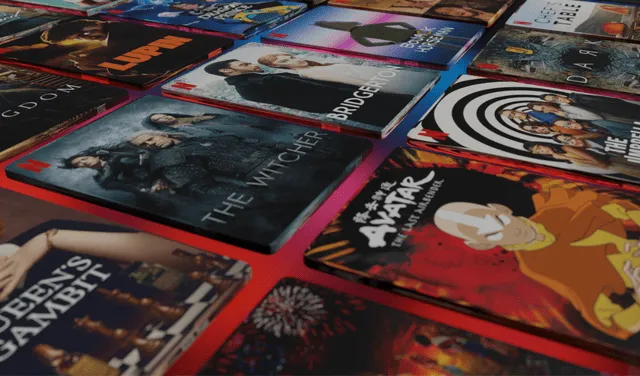
Al reiniciar Netflix puedes volver a acceder a sus contenidos sin mayores dificultades. Foto: Netflix
Actualizar el sistema operativo del teléfono
Actualizar el sistema operativo de tu dispositivo es muy sencillo. A continuación, te explicamos cómo hacerlo en un celular Android y iPhone.
- Android:
- Verifica que tu teléfono esté conectado a internet.
- Accede a configuraciones.
- Elige acerca del teléfono. Luego haz clic en actualizaciones.
- Finalmente, selecciona instalar ahora.
- iPhone:
- Ingresa a ajustes. Tras hacer esto, haz clic en general y en actualizaciones de software.
- Elige actualizaciones automáticas y habilita la opción descargar actualizaciones de iOS.
- Haz clic en actualizaciones de iOS.
- El móvil se actualizará a la versión más reciente de iPadOS e iOS.
Reinstalar Netflix
Lo primero que debes hacer es eliminar el servicio de tu computadora o tablet. Aquí te explicamos cómo hacerlo con Windows.
- Accede al menú Inicio de Windows de tu computadora. Haz clic en el botón secundario en la aplicación de Netflix.
- Elige la opción desinstalar desde la barra de menú.
- Luego haz clic en desinstalar desde la ventana emergente.
Después descarga Netflix en tu dispositivo o celular. Así, podrás seguir disfrutando de sus contenidos sin mayores problemas.
Verificar si Netflix se ha caído
En ocasiones, la plataforma de entretenimiento puede sufrir interrupciones en su servicio de entretenimiento. Para corroborar que no se haya caído, puedes ingresar aquí.
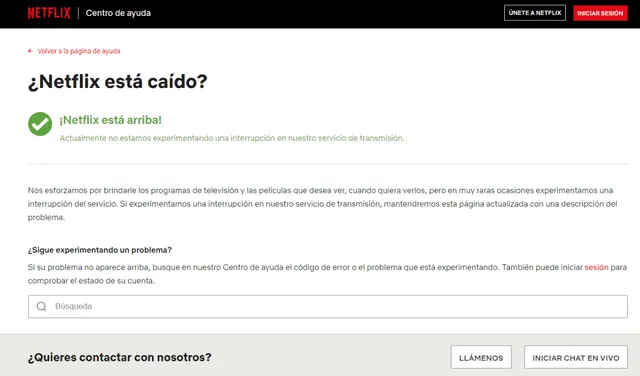
Netflix cuenta con una plataforma que permite conocer si presente una falla masiva. Foto: captura Netflix
Reiniciar la red doméstica
La red wifi local también podría ser el origen del problema. En este caso, debes apagar y volver a encender tu módem.
- Apaga el dispositivo que usas para ver Netflix.
- Desconecta el módem y el router y espera por unos 30 segundos.
- Vuelve a conectar el módem y confirma que todas las luces indicadoras estén encendidas y hayan dejado de parpadear.
- Conecta el router y espera hasta que la luces indicadoras estén prendidas y no hayan dejado de parpadear.
- Enciende de nuevo el dispositivo y busca reproducir el contenido de Netflix.
Mejorar la calidad de tu señal de wifi
Si las recomendaciones anteriores no funcionan, puedes optar por elegir un espacio de tu hogar donde tengas una buena conexión de internet. Solo debes realizar estos pasos:
- Busca un lugar elevado para el router. Su rendimiento será mejor si se encuentra debajo o detrás de algún mueble, en lugar de estar sobre un escritorio.
- Verifica que los dispositivos inalámbricos, permanezcan lejos del router.
- Cambia de lugar el router para incrementar la intensidad de la señal. Recuerda que la recepción es mejor si este se encuentra en una ubicación central.
Verificar email y contraseña
Verifica que el email y la contraseña que has ingresado sean los correctos antes de volver a iniciar sesión. Si el problema persiste, deberás reestablecer tu contraseña. Para esto, envía un email de restablecimiento de contraseña a la dirección de correo electrónico de tu cuenta. Asimismo, puedes cambiar esta información por mensaje de texto al hacer clic en ‘¿olvidaste tu contraseña?’ y seleccionar la opción SMS.
Restablecer la configuración de conexión predeterminada
- Si utilizas una configuración de personalidad en tu dispositivo, solo debes restaurar la configuración predeterminada de tu proveedor de servicios de internet y volver a probar Netflix.
- En caso de que te conectes a través de una red privada virtual (VPN) o servicio proxy, debes apagarlo y conectarte de forma directa con tu conexión a internet doméstica.
- Si cuentas con una configuración de DNS personalizada en tu dispositivo, debes restablecerla para obtener el DNS de forma automática.
Borrar la cookie de Netflix
Otra alternativa para consumir los contenidos de la plataforma de streaming sin dificultad es borrar las cookies de Netflix.
- Accede a netflix.com/clearcookies. Al hacerlo, se cerrará la sesión de tu cuenta.
- Haz clic en iniciar sesión e introduce tu email y contraseña de Netflix.
- Finalmente, solo tendrás que volver a probar Netflix.
¿Cómo reportar un problema en Netflix?
Si observas un problema con la calidad, imagen, sonido, video, subtítulos, entre otros, puedes reportarlo directamente a Netflix a través de la herramienta informar un problema. Puedes hacerlo mientras ves una serie o película, así como desde la sección cuenta.
- Informar un problema mientras ves una película o serie:
- Haz clic en el ícono bandera en la parte superior de la pantalla.
- Elige el problema que deseas reportar.
- Brinda detalles adicionales sobre el problema que no estén disponibles en las opciones a través del cuadro de comentarios.
- Haz clic en enviar.
- Informar desde la sección cuenta:
- Accede a actividad de visualización desde el sitio web de Netflix y busca el título donde encontraste el problema.
- Haz clic en informar un problema. Luego elige cualquiera de las opciones disponibles.
- Precisa los detalles adicionales y haz clic en enviar.

Netflix es un plataforma de streaming que permite a sus usuarios reportar problemas con los contenidos. Foto: composición / Netflix
¿Qué es Netflix y qué se puede ver?
Netflix es un servicio de streaming por suscripción que permite ver series y películas sin publicidad en un dispositivo que cuente con conexión a internet. Además, se puede descargar series y películas en dispositivo con Android, iOS o Windows 10 para verlas sin conexión a una red wifi.


















